
时间:2020-06-26 06:57:41 来源:www.win10xitong.com 作者:win10
由于操作失误,一些网友发现自己的win10系统出现了win10安装杜比音效提示无法启动Dolby驱动如何处理的问题,如果是新手遇到这个情况的话不太容易解决,会走很多弯路。要是你想自己解决而不想找专业人士来解决的话,我们只需要按照:1、右击‘此电脑’或者‘我的电脑’或者‘计算机’。2、出现菜单,点击管理就轻而易举的处理好了。下面的内容就是今天小编给大家带来的win10安装杜比音效提示无法启动Dolby驱动如何处理的修复办法。
解决方法:
1、右击‘此电脑’或者‘我的电脑’或者‘计算机’。

2、出现菜单,点击管理。
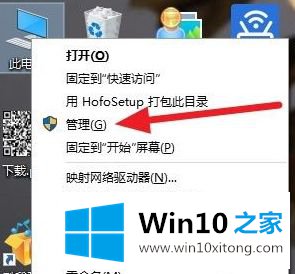
3、点击设备管理。
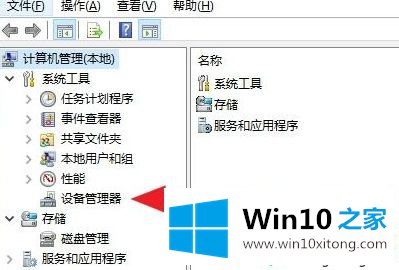
4、声音和视频游戏控制器。
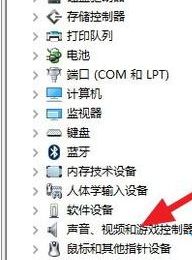
5、点开,看到驱动不是杜比的吧。
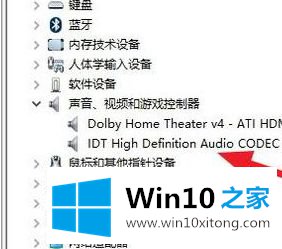
6、点击右键,选择更新驱动。
7、点击浏览计算机以查找驱动程序软件。

8、点击从计算机的设备驱动程序列表中选取。
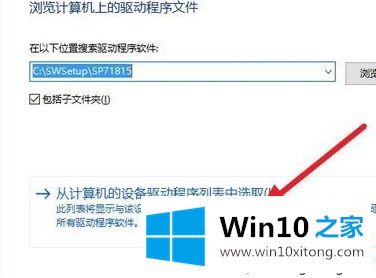
9、将显示兼容硬件的勾打掉。
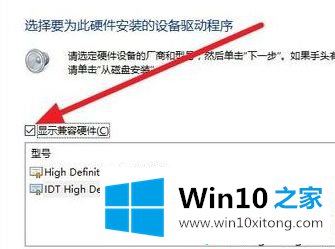
10、找到杜比Dolby Laboratories,右边选择自己声卡对应得驱动。
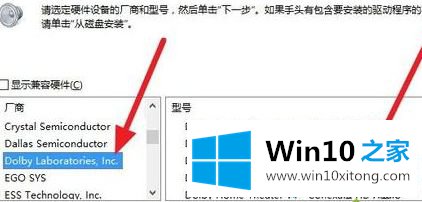
11、点击下一步,出现警示,继续吧,如果声卡支持打开软件就不会出现提示了,多试几个驱动。
win10安装杜比音效提示“无法启动Dolby驱动”的处理方法分享到这里了,设置步骤简单,希望本教程对大家有所帮助。